Cara Mengizinkan Munculan di Safari untuk iPhone, iPad, dan Mac
Bermacam Macam / / April 04, 2023
Peramban Safari di perangkat Apple memberikan kinerja yang cepat dan fitur keamanan yang luar biasa. Itu memblokir pop-up berbahaya secara default dan menawarkan pengalaman penelusuran pribadi dengan Relai Pribadi tambahan. Namun terkadang, Anda mungkin perlu mengaktifkan munculan untuk situs web tertentu untuk memeriksa kontennya. Baik itu situs web perbankan atau halaman login universitas, situs web tersebut mungkin meminta Anda untuk mengaktifkan pop-up untuk sementara.

Sebagian besar situs web membuang iklan yang tidak diinginkan melalui pop-up. Itu salah satu alasan mengapa Safari memblokir pop-up secara default di iPhone, iPad, dan Mac. Namun, Anda harus mengizinkan munculan untuk bank dan situs web penting lainnya. Misalnya, saat Anda mencoba mengunduh laporan bulanan dari situs web bank Anda, dokumen tersebut mungkin akan terbuka dalam pop-up. Untungnya, Safari memungkinkan Anda mengaktifkan pop-up untuk pengecualian tersebut dan inilah cara melakukannya di iPhone, iPad, dan Mac.
Izinkan Munculan di Safari untuk iPhone dan iPad
Anda dapat mengizinkan munculan untuk semua situs web di Safari untuk iPhone dan iPad. Berbeda dengan versi Safari macOS, tidak ada cara untuk mengizinkan pop-up untuk situs web tertentu. Ikuti langkah-langkah di bawah ini untuk melakukan perubahan.
Langkah 1: Buka aplikasi Pengaturan di iPhone Anda dan gulir ke Safari.
Langkah 2: Nonaktifkan sakelar Blokir Munculan.
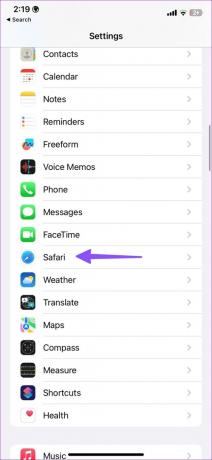

Izinkan Munculan untuk Semua Situs Web di Safari untuk Mac
Safari di macOS menawarkan kontrol pop-up yang lebih baik. Anda memiliki opsi untuk mengaktifkan pop-up untuk semua situs web atau situs tertentu. Inilah yang perlu Anda lakukan.
Langkah 1: Buka Safari di Mac Anda. Klik menu Safari di pojok kiri atas bilah menu.
Langkah 2: Pilih Pengaturan dari menu konteks.
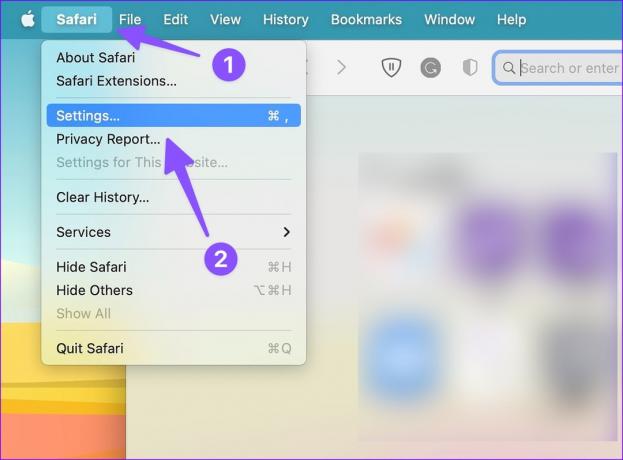
Langkah 3: Klik tab Situs Web di bagian atas dan pilih Jendela Munculan dari bilah sisi kiri.
Langkah 4: Buka menu di samping ‘Saat mengunjungi situs web lain.’

Langkah 5: Anda memiliki tiga opsi untuk dipilih.
Blokir dan Beri Tahu: Ini adalah opsi default dan memblokir pop-up di semua situs web. Safari juga memberi tahu Anda saat memblokir pop-up.
Memblokir: Itu hanya akan memblokir pop-up di semua situs web di latar belakang dan tidak akan memberi tahu Anda tentang hal itu. Kami tidak menyarankan menggunakan opsi ini karena Anda mungkin kehilangan informasi penting
Mengizinkan: Seperti namanya, opsi memungkinkan munculan di semua situs web.
Langkah 6: Pilih Izinkan.

Anda harus berhati-hati saat mengizinkan pop-up untuk semua situs web. Anda mungkin akan melihat munculan yang tidak perlu di situs web berbahaya. Untungnya, ada opsi untuk mengizinkan pop-up hanya untuk situs web tertentu.
Izinkan Pop-Up Safari untuk Situs Web Terpilih di Mac
Anda tidak perlu membuka pengaturan Safari untuk mengizinkan pop-up untuk situs web tertentu. Setelah Safari memberi tahu Anda tentang pemblokiran pop-up, izinkan izin hanya dari bilah alamat.
Langkah 1: Buka Safari di Mac Anda.
Langkah 2: Kunjungi situs web. Jika Anda melihat Safari memblokir pop-up, klik kanan (atau klik dua jari pada trackpad Mac) pada bilah alamat di bagian atas.

Langkah 3: Buka opsi 'Pengaturan untuk situs web'.

Langkah 4: Perluas janda Pop-up dan pilih Izinkan.
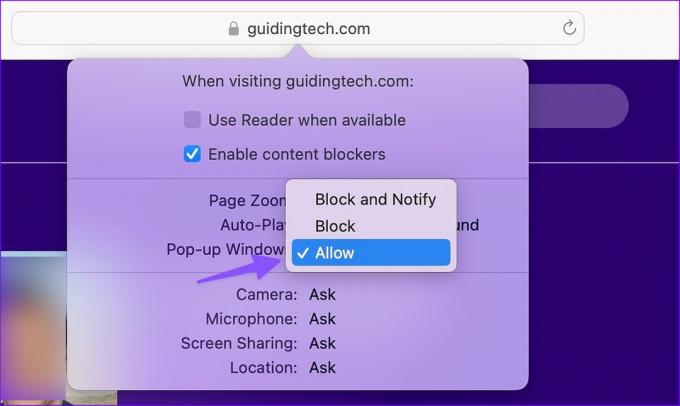
Anda juga dapat menekan opsi Safari di bilah menu dan membuka Pengaturan untuk situs web.
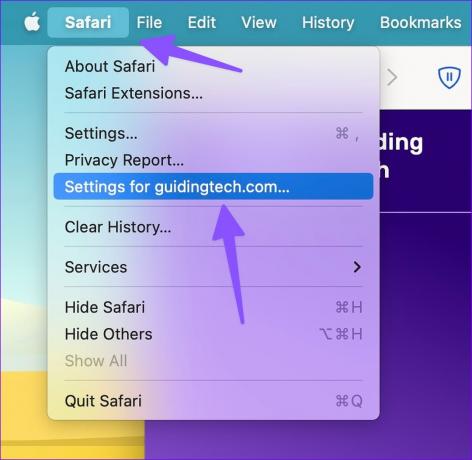
Kelola Izin Munculan untuk Situs Web di Safari
Jika Anda mengizinkan izin pop-up untuk beberapa situs web di Safari untuk Mac, Anda mungkin mendapatkan a pengalaman menjelajah web di bawah rata-rata. Anda dapat memeriksa situs web mana yang memiliki izin pop-up dan menonaktifkannya untuk yang tidak relevan. Begini caranya.
Langkah 1: Klik menu Safari di pojok kiri atas bilah menu. Pilih Pengaturan dari menu konteks.
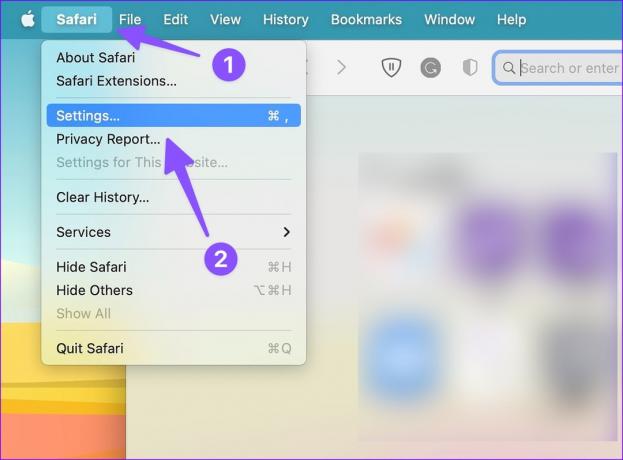
Langkah 2: Pilih menu Website.
Langkah 3: Periksa situs web mana yang memiliki izin untuk menampilkan pop-up.
Langkah 4: Klik situs web dan tekan Hapus untuk menonaktifkan izin. Anda juga dapat membuka menu samping dan memilih Blokir.

Bagaimana Saya Tahu Pop-Up Mana yang Harus Diblokir di Safari?
Anda hanya perlu mengizinkan munculan untuk situs web yang Anda percayai. Anda dapat mengaktifkan munculan untuk bank, perdagangan saham, dan situs web lain yang sering dikunjungi. Jika Anda menemukan situs web mencurigakan yang tidak dikenal selama menjelajah web, blokir pop-up di situs tersebut.
Apakah Pop-Up Safari Berbahaya?
Itu tergantung pada jenis situs web yang Anda kunjungi di Safari. Jika itu adalah situs web konten spam atau layanan streaming dengan konten tidak berlisensi, mereka mungkin mengirimkan pop-up dalam jumlah yang tak tertahankan untuk mengelabui Anda agar mengkliknya. Klik yang tidak disengaja dan tidak disengaja tersebut dapat menampilkan iklan yang tidak relevan dan mengunduh program yang tidak diverifikasi di Mac Anda. Itu sebabnya kami menyarankan untuk mengaktifkan izin pop-up hanya untuk sumber tepercaya yang dipilih.
Sesuaikan Pengalaman Safari Anda
Mengizinkan pop-up di Safari adalah pedang bermata dua. Jika Anda mengizinkan pop-up untuk semua situs web, Anda mungkin berakhir dengan iklan yang tidak perlu. Apakah Anda mengaktifkan munculan untuk semua situs web atau yang dipilih? Bagikan preferensi Anda di komentar di bawah.
Terakhir diperbarui pada 13 Maret 2023
Artikel di atas mungkin berisi tautan afiliasi yang membantu mendukung Teknologi Pemandu. Namun, itu tidak mempengaruhi integritas editorial kami. Konten tetap berisi dan otentik.
Ditulis oleh
Parth Syah
Parth sebelumnya bekerja di EOTO.tech meliput berita teknologi. Dia saat ini menjadi pekerja lepas di Guiding Tech menulis tentang perbandingan aplikasi, tutorial, tip dan trik perangkat lunak, dan mendalami platform iOS, Android, macOS, dan Windows.



